[来源转载自Freebuf黑客与极客(FreeBuf.COM)]
OTG,即On-The-Go,该技术就是实现在没有电脑的情况下,实现从设备间的数据传送。例如数码相机直接连接到打印机上,通过OTG技术,连接两台设备间的USB口,将拍出的相片立即打印出来;也可以将数码照相机中的数据,通过OTG发送到USB接口的移动硬盘上。
有了它,野外操作就没有必要携带价格昂贵的存储卡,或者背一个便携电脑啦!
DIY材料
USB A型母口一个,MiniUSBB型5Pin接口一个(好吧,其实就是我们平常用的USB连接线的两端)。
四根相同长度的铜线和一根稍短些的,四根的默认颜色为黑红绿灰,我这里没有绿色所以用黄色代替,长度我这里用的是10cm和5cm,可以根据实际情况自己定。
具体步骤
STEP 1
先把每根铜线末端包的皮去掉一小截,以便接下来的接线工作。
USB A型母口与铜线连接没有太多要讲的,直接看下图有引脚顺序和不同颜色铜线的接法。
在标准的USB连接线中,红色和黑色是输入电压和地线,绿色和灰色是数据+和数据—。
连接完成后记得在连接处包上热管并确保紧紧包裹住线。
STEP 2
接下来就是非常关键的一个地方,如何连接Mini B型5Pin接口使这根USB线能够进入OTG模式。
Mini USB 5pin有五个引脚两种模式,A模式和B模式,第四引脚就是定义这种模式的引脚,如果第四根高电平那么就是B模式,低电平为A模式,B模式时设备为从设备,A模式时系统根据协议来规定谁为主谁为从,第五引脚为GND也就是低电平,连在一起为A模式,也可以不接(浮空)则为B模式,当然此接法都是建立在支持上OTG的,对于不支持OTG设备两种接法都不影响正常使用。
换句话说,我只需要将第四个引脚与第五个引脚短接,就会进入OTG模式啦。
还是一样不要忘了包上热管哦。
STEP 3
我们还需要让连接线看起来更结实一些,我个人建议可以用一个大一些的热管把连接线整体包起来,这样看起来也会比较美观一些。
OTG传输线的使用
好了,这样就算是大功告成了,接下来我展示几个OTG模式的使用。
当我把我的手机与电脑键盘连接起来时,它的输入速度要比安卓自带的键盘快2-3倍。我也尝试连接上了鼠标,但我不知道可以拿它做什么QAQ……
当然,这根USB线对我来说最大的用处还是在于它可以直接将你手机的文件导入U盘或者硬盘(确认你的手机已经Root,并且安装了一款名为stickmount的软件(U盘挂载工具随身盘))。
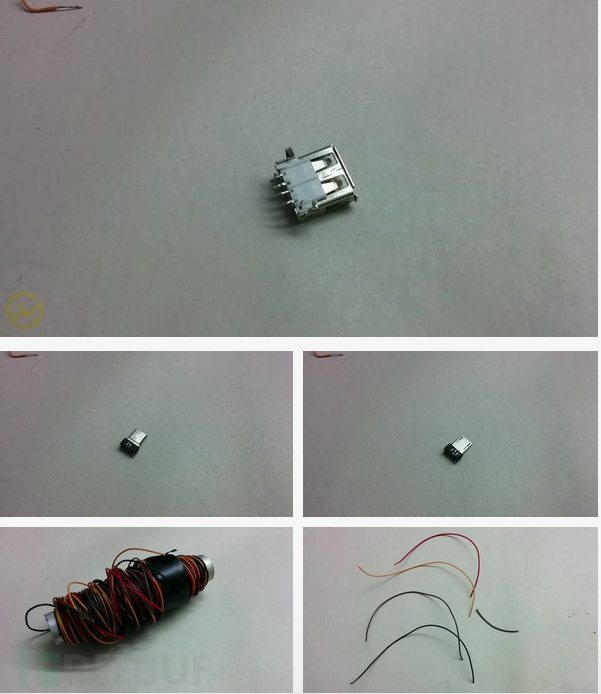


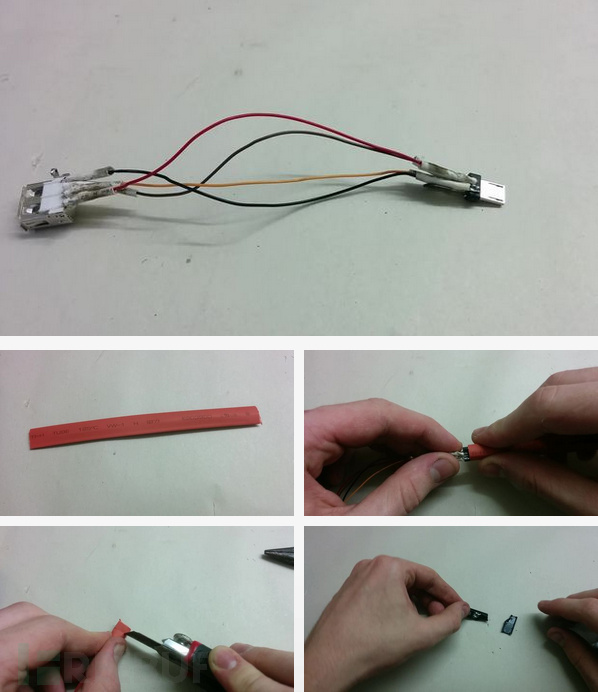
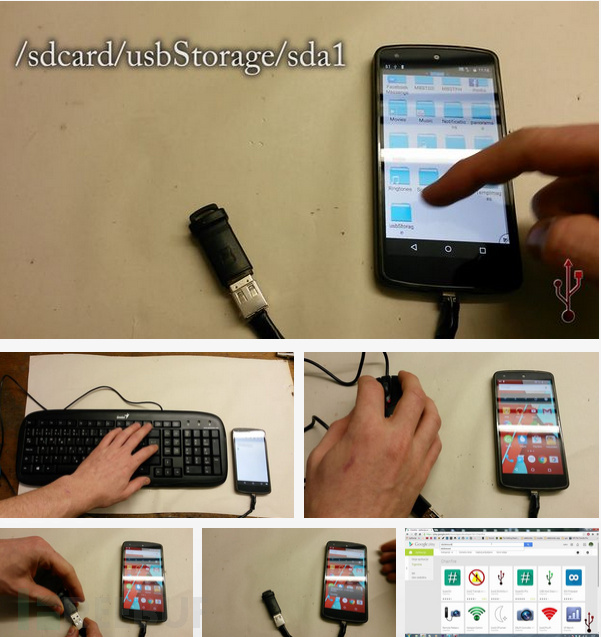
 支付宝打赏
支付宝打赏  微信打赏
微信打赏
评论